一看就会的Windows10备份C盘镜像教程!
本文将针对专业备份软件与系统内置程序,分别向大家介绍2种Windows10备份C盘镜像的方法,一起来看看具体是怎么操作的吧。
![]() 哈喽哇~
哈喽哇~
在Windows10系统中,C盘作为系统盘,是整个操作系统运行的核心,所以,我们需要通过合理的方式来执行Windows10备份C盘镜像任务,因为这样做可以为我们提供这些好处:
这里我们需要额外提一点,本文讨论的C盘备份并非系统备份,C盘备份仅仅指的是备份C盘这个分区,而系统备份则涉及到了隐藏的系统引导分区、C盘、以及恢复分区。所以,如果您想要保护电脑系统安全,则请选择系统备份方式,如果想保护C盘中的数据安全,则请选择分区备份方式。
Windows10如何备份C盘呢?接下来我们会向大家提供2个方法,大家可以根据自己的需求和偏好选择合适的方式。
目前市面上有很多专业的备份软件,可以帮助用户轻松备份C盘镜像。这些软件通常具有直观的界面和简单的操作流程,用户可以方便地创建和还原系统镜像。例如傲梅轻松备份,深受用户们的喜爱。
傲梅轻松备份除了支持单独备份分区之外,还支持备份系统、磁盘、文件,允许备份到多个目标位置,支持创建定时备份任务,支持自动清理老旧备份版本,并且可以设置备份加密、备份压缩级别、电子邮件通知等(部分高级功能需要升级VIP)。
您可以点击点击下方按钮进入下载中心下载安装傲梅轻松备份,然后跟着我们的演示教程一起看看Windows10备份C盘镜像的流程是怎样的吧!
步骤1. 打开傲梅轻松备份,在主界面中单击“备份”>“分区备份”(如果您不想备份整个C盘中的数据,仅想单独备份其中的某些重要数据的话,也可以选择文件备份方案)。
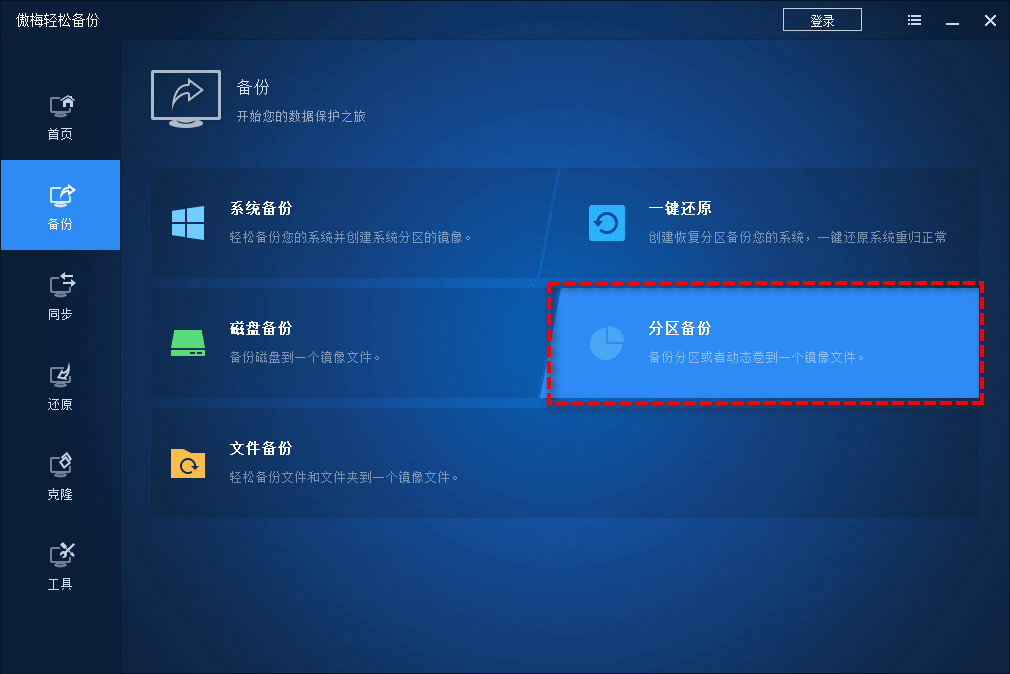
步骤2. 单击“添加分区”以选择您想要备份的磁盘分区(这里您可以选择自己的C盘)。
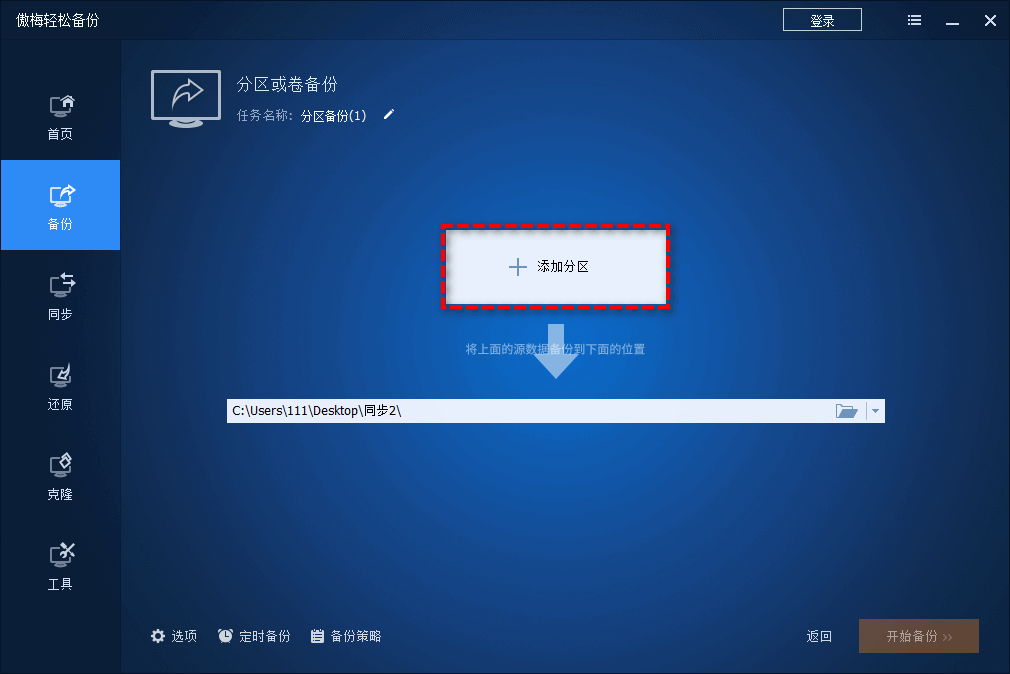
步骤4. 点击下方长条框以选择您想要将所选的分区备份到的目标位置,确认无误后单击“开始备份”即可开始备份电脑C盘数据。
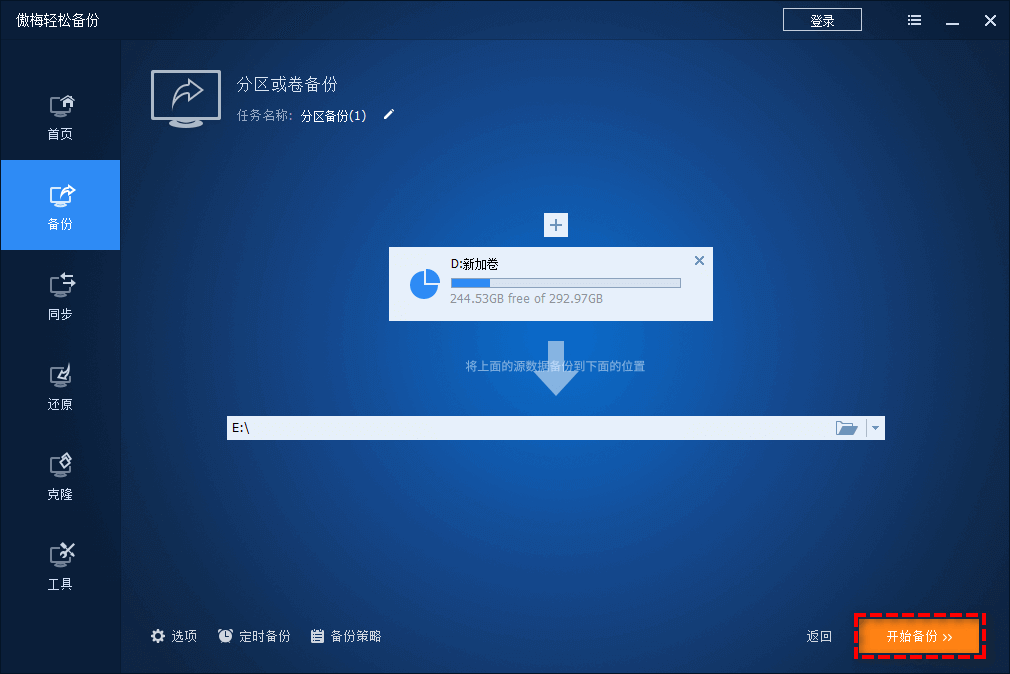
Windows 10系统自带的备份和还原(Windows7)也可以帮助我们备份,如果是想单独备份C盘数据,则可以选择它的“设置备份”选项,如果是想备份包含C盘在内的整个系统,那么可以选择它的“创建系统映像”选项。
在系统内置程序的帮助下,Windows10如何备份C盘呢?大家可以根据以下流程逐步进行操作。
步骤1. 依次单击“开始”>“设置”>“更新和安全”>“备份”>“转到备份和还原(Windows 7)”或者直接在搜索框中搜索“备份设置”直接访问该功能。
步骤2. 单击“备份设置”,如果您以前创建过备份,则请点击“更改设置”。
步骤3. 选择保存分区备份镜像的位置,您可以选择内部硬盘、外部硬盘或网络位置,注意目标驱动器的需要为NTFS格式。

步骤4. 单击“让我选择”并在弹出页面中选择需要备份的内容。
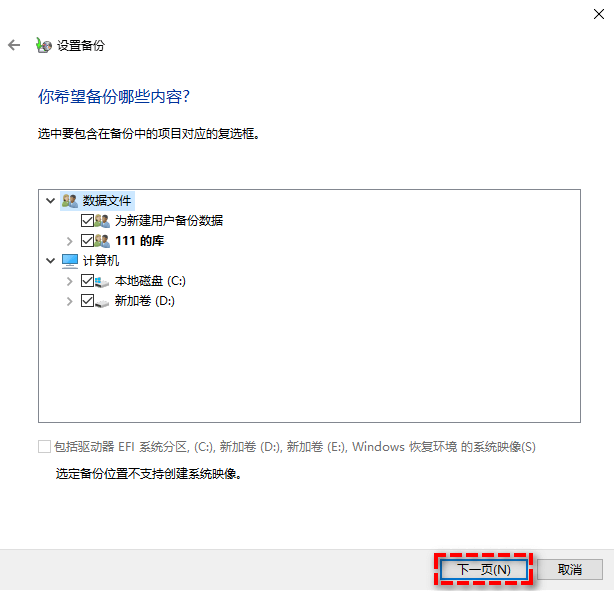
步骤5. 如果您想要定期备份分区,则请点击“更改计划”并勾选“按计划运行备份”选项,进一步设置备份的具体时间。
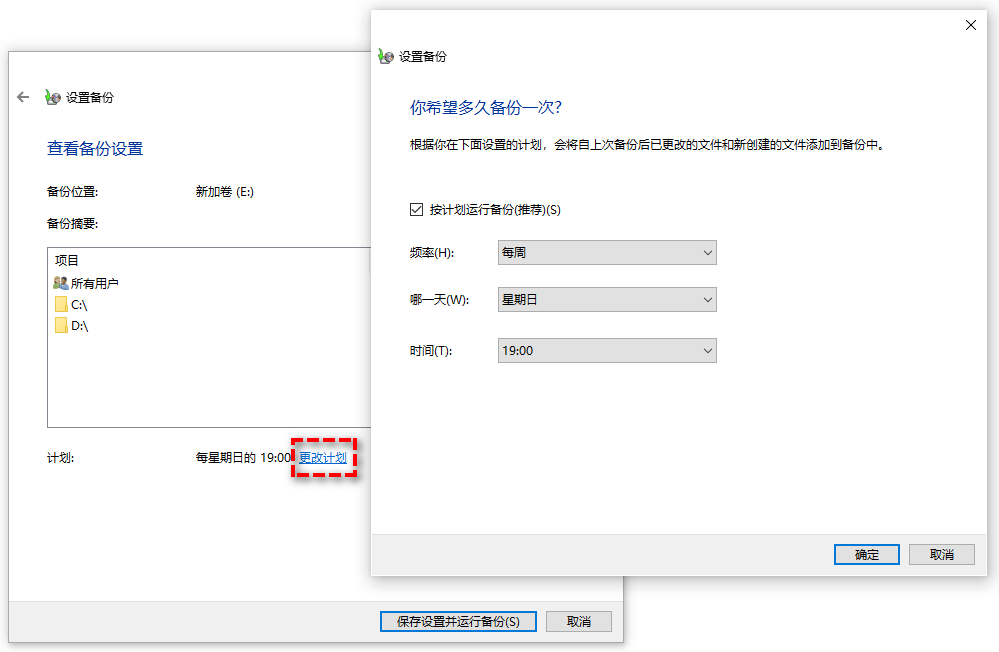
步骤6. 确认无误后单击“保存设置并运行备份”以执行操作,然后即可轻松备份电脑C盘为镜像文件。
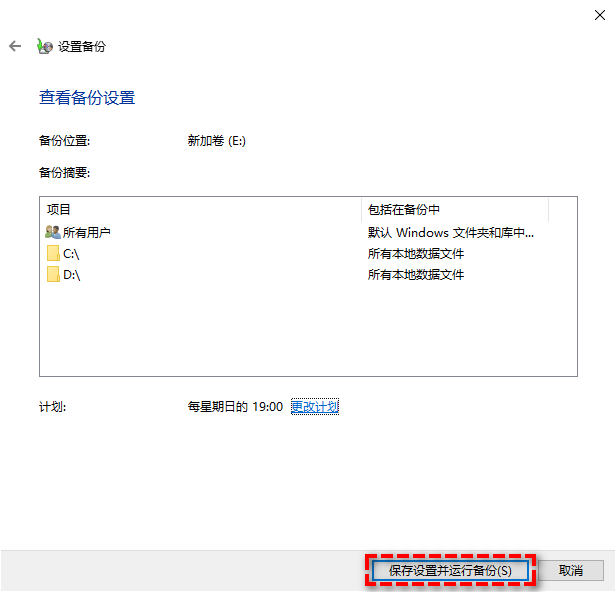
我们在执行Windows10备份C盘镜像任务时,有几点注意事项需要考虑考虑:
① C盘备份不等于系统备份:注意区分C盘备份与系统备份,系统备份指的是包含C盘在内的整个系统备份,而C盘备份则指的是单独的C盘备份,您需要根据自身需求选择对应的备份方式。
② 选择合适的存储介质:C盘镜像备份需要较大的存储空间,因此,请确保外接硬盘或网络驱动器具有足够的空闲空间。此外,建议选择可靠的存储介质,以确保镜像文件的安全。
③ 定期更新备份:系统文件和用户数据会随着使用不断更新变化。因此,建议定期创建C盘镜像备份。
④ 妥善保管备份文件:请将C盘镜像备份文件存放于安全的地方,避免被他人轻易获取。同时,建议制作多个备份副本,并采取异地备份的方式存放于不同位置,以防备份文件丢失或损坏。
⑤ 验证备份完整性:在完成C盘镜像备份后,建议定期验证备份的完整性,确保备份文件可以正常使用。
好了朋友们,本文到这里就告一段落了![]()
本文通过第三方软件和系统内置程序,向大家介绍了2种不同的Windows10备份C盘镜像方法,不知道大家看完之后有没有学会怎么操作呢?那就赶紧行动起来吧。